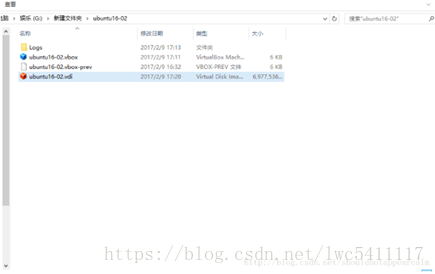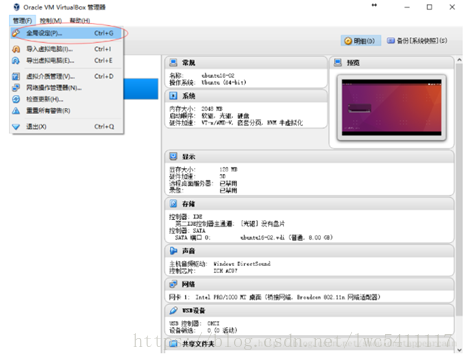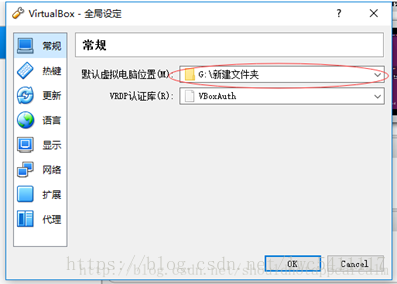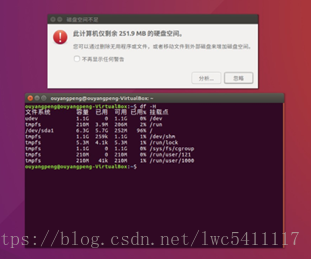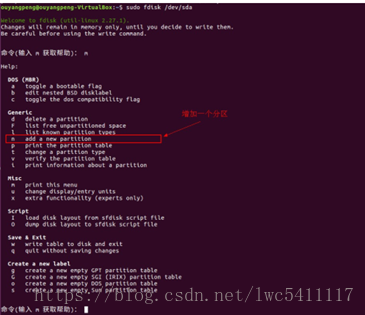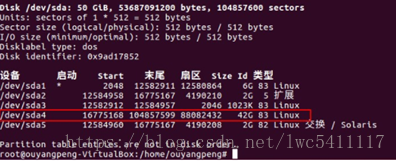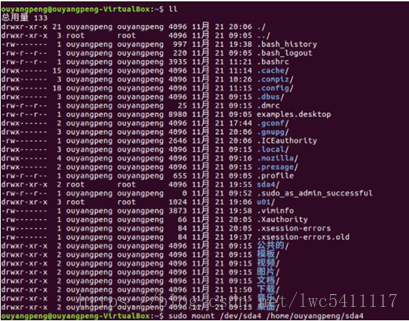前言
我们知道VirtualBox给我们提供了很多方便,可以在上面建立不同操作系统的虚拟机,并方便我们搭建集群等等作为测试。但是VirtualBox默认的虚拟机创建在C盘,当我们建立大量虚拟机后,磁盘空间就变的不足。如何转移VirtualBox下的虚拟机到其他磁盘。
迁移方法
(1)在其他磁盘创建一个目录用来存放要迁移的虚拟机。
(2)打开VirtualBox的安装目录,一般在“C:\Program Files\Oracle\VirtualBox”下,然后输入如下命令“VBoxManage internalcommands sethduuid “G:\新建文件夹\ubuntu16-02\ubuntu16-0vdi””。结果会输出这个VDI的UUID
(3)点击要移动的虚拟机,然后点击“管理”菜单下的“全局设定”。
(4)选择想要存放VDI的路径。我们知道VDI 是虚拟机磁盘,虚拟机主要占用空间在这里。
(5)打开虚拟机的设置,选择“存储”。删除之前的VDI,添加新目录下的VDI即可。
VirtualBox 虚拟机扩容
第一种方法可以直接挂载磁盘的方法扩容,可以通过在Virtual Box的面板里进行操作。第二种可以扩展已经存在的磁盘。下面介绍如何通过命令进行基于原来磁盘的扩容。
(1)打开cmd 窗口。切换到VirtualBox的安装目录下。
(2)可以查看所有的VDI的UUID
VBoxManage list hdds
(3)然后使用VBoxManage modifyhd [虚拟机vdi文件位置] –-resize [102400] 进行扩容。如图,VBoxManage modifyhd是命令,D:\virtual\xxxx是要扩容的虚拟机vdi文件路径 40860是以M为单位,也就是更改为40G
(4)操作成功后该虚拟的硬盘即变成了40G,但要注意了,此40G空间还没有分配
(5)打开虚拟机查看磁盘情况:df –lh
(6)不是已经扩容为50G了吗?怎么还是提醒我空间不够用?原来虽然已经扩大了磁盘,但是由于还没有经过分区,指定文件系统[格式化],所以linux操作系统无法识别(其实就相当于你插入了一块新硬盘,但是你并没有对其进行分区、格式化是一个道理)
sudo fdisk –l /dev/sda
(7)开始分区,输入命令$sudo fdisk /dev/sda,然后按m查看帮助文档如下所示:
(8)如上图所示,按n命令的话就增加一个分区,如下所示
(9)如上图所示:
首先输入命令:n(添加新分区)之后回车:
接着输入命令:p
剩下步骤全按回车默认,
最后输入命令w保存分区信息。再查看下分区信息:sduo fdisk -l
发现多了一个分区 /dev/sda4。(之前重复做了一次分区操作,划了一个分区/dev/sda3)
然后重启Ubuntu虚拟机。
(10)格式化分区,格式化刚才划好的分区/dev/sda4
sudo mkfs -t ext4 /dev/sda4
(11)挂载分区
创建目录 /home/ouyangpeng/sda4
sudo mkdir sda4
将分区 /dev/sda4 挂载到 /home/wenchuangliu/sda4
sudo mount /dev/sda4 /home/wenchuangliu/sda4
(12)开机自动挂载,则修改/etc/fstab文件,在这个文件里面添加一行:
使用vim命令编辑/etc/fstab文件
sudo vim /etc/fstab
增加如下一行代码
/dev/sda4 /home/ouyangpeng/sda4/ ext4 defaults 0 1
(13)至此,容量扩展完成了,再次查看下刚刚挂载好的分区
df –H